在開始安裝Linux之前,請(qǐng)首先收集一下相關(guān)硬件信息。如果不能確定系統(tǒng)對(duì)硬件的兼容性可以到http://hardware.redhat.com進(jìn)行查詢。為L(zhǎng)inux準(zhǔn)備一個(gè)5G以上空間(建議值)大小的分區(qū)。然后就可以開始我們的Linux安裝之旅了。
第一步
首先我們準(zhǔn)備好三張安裝光盤,用第一張光盤引導(dǎo)計(jì)算機(jī)。從光盤啟動(dòng)后會(huì)出現(xiàn)******
(Boot.tif)如圖1所示畫面,這是一個(gè)提示符狀態(tài),可以通過(guò)輸入不同的命令來(lái)選擇不同的安裝模式。為了避免不必要的麻煩,我們直接按回車鍵,用缺省模式安裝。
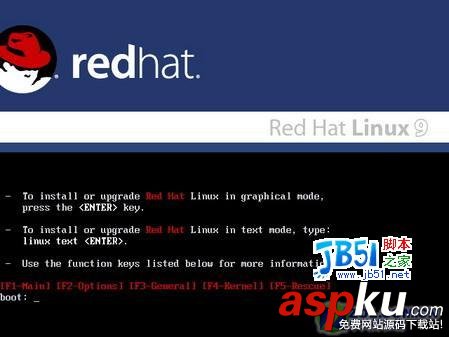
圖1
第二步
然后會(huì)詢問(wèn)用戶是否對(duì)光盤完整性進(jìn)行檢查******
(CheckCD.tif) 如圖2所示******,一般來(lái)說(shuō)選擇"Skip"就可以。

圖2
第三步
接下來(lái)就進(jìn)入了Red Hat
Linux的圖形安裝界面*******(WelcomeScr.tif) 如圖3所示******。Red Hat
Linux的安裝向?qū)У闹悄芑潭纫埠芨撸ㄟ^(guò)使用鼠標(biāo)指指點(diǎn)點(diǎn)就可以完成安裝。
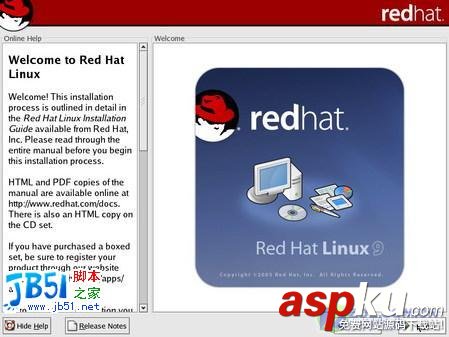
圖3
第四步
選擇在整個(gè)安裝過(guò)程中使用的語(yǔ)言********(LanguageSelection.tif)
如圖4所示******,這里我們當(dāng)然選擇“Chinese(Simplified)(簡(jiǎn)體中文)”。
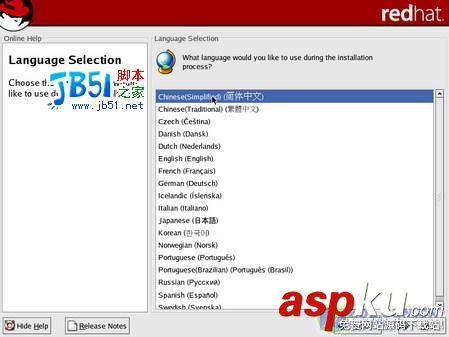
圖4
第五步
鍵盤配置*********(KeyboardSelection.tif) 如圖5所示******,選擇"U.S.
English"。PS:除非使用特殊鍵盤類型,否則不需要對(duì)鍵盤進(jìn)行特殊配置
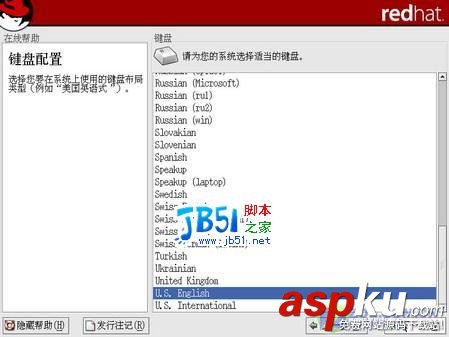
圖5
第六步
鼠標(biāo)配置**********
(MouseSelection.tif) 如圖6所示******,安裝程序通常會(huì)選擇正確的鼠標(biāo)類型,直接單擊“下一步”。
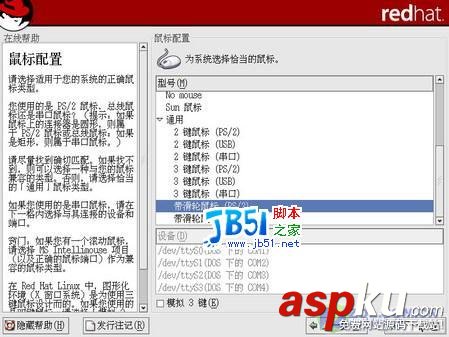
圖6
PS
:如果Linux不能正確識(shí)別您的鼠標(biāo)類型,那么應(yīng)該選擇一個(gè)類似或兼容類型。
第七步
選擇安裝類型*********(InstallTypeSelection.tif) 如圖7所示******,Red
Hat提供了三種不同類型的軟件包套件,個(gè)人桌面,工作站和服務(wù)器。可以根據(jù)自己的需要選擇不同的安裝類型。這里我們選擇“定制”。

圖7
第八步
硬盤分區(qū)*********(DiskPartition.tif)
如圖8所示。Linux操作系統(tǒng)下分區(qū)劃分和Windows的不同。習(xí)慣了Windows工作模式的朋友在這一步可能會(huì)遇到困難。但是不要害怕,下面的每一步都弄明白就可以順利完成分區(qū)過(guò)程。
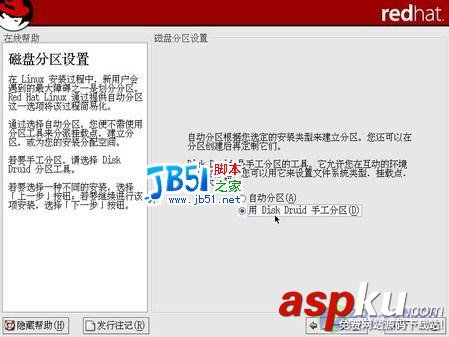
圖8
選擇“用 Disk Druid
手工分區(qū)”,單擊“下一步”
PS
:這里選擇“自動(dòng)分區(qū)”會(huì)有破壞硬盤原有數(shù)據(jù)的可能性。
第九步
開始對(duì)硬盤進(jìn)行分區(qū)*********(DiskDruid.tif)
如圖9所示******,在這里可以看到目前現(xiàn)有磁盤的分區(qū)情況。我們可以通過(guò)雙擊空閑的磁盤空間或者點(diǎn)擊“新建”按鈕來(lái)為L(zhǎng)inux創(chuàng)建一個(gè)新的分區(qū)。
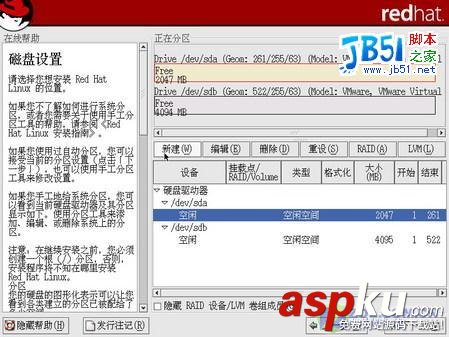
圖9
第十步
我們雙擊空閑的磁盤分區(qū),會(huì)出現(xiàn)一個(gè)添加分區(qū)的對(duì)話框(NewPartition.tif)
如圖10所示******,在“掛載點(diǎn)”的下拉列表中選擇/,也就是“根掛載點(diǎn)”。在“文件系統(tǒng)類型”的下拉列表中選擇ext3,這個(gè)是Linux所使用的文件系統(tǒng)類型。為分區(qū)指定空間大小,起始柱面不需要更改,點(diǎn)擊終止柱面輸入框后面的上下箭頭來(lái)根據(jù)需要調(diào)整分區(qū)大小。點(diǎn)擊“確定”按鈕。
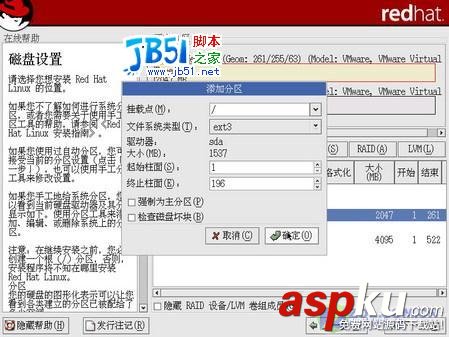
圖10
PS
:在整個(gè)Linux系統(tǒng)中有且只有一個(gè)根掛載點(diǎn),這個(gè)將是整個(gè)系統(tǒng)的根目錄。Linux并不像Windows和DOS操作系統(tǒng)有很多盤符,每個(gè)盤符都有一個(gè)“根目錄”。Linux系統(tǒng)下的/目錄永遠(yuǎn)是目錄樹的最底層。
第十一步
雙擊空閑空間為L(zhǎng)inux系統(tǒng)創(chuàng)建頁(yè)面分區(qū)********(swap.tif)
如圖11所示。在“文件系統(tǒng)類型”下拉列表中選擇swap,通過(guò)調(diào)整終止柱面來(lái)制定分區(qū)大小。點(diǎn)擊“確定”按鈕。

圖11
PS:swap空間的大小一般為物理內(nèi)存的2-3倍。如果不知道物理內(nèi)存的具體數(shù)值,可以點(diǎn)擊終止柱面數(shù)據(jù)框后面的上下箭頭來(lái)把“大小(MB)”后面的數(shù)值調(diào)整為512(±4),一般來(lái)說(shuō)都可以滿足需要。
第十二步(可選)
默認(rèn)情況下Linux系統(tǒng)下的應(yīng)用程序的是存放在/usr目錄的,如果空間充足可以為/usr目錄單獨(dú)指定掛載點(diǎn)。*********(usr.tif)
如圖12所示******,在“掛載點(diǎn)”后的下拉列表中選擇/usr,其他項(xiàng)目設(shè)置方法同“第九步”
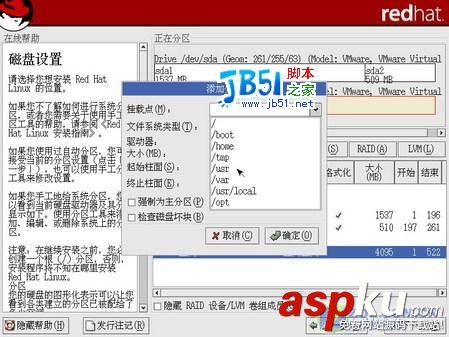
圖12
第十三步
引導(dǎo)裝載程序設(shè)置*********(ConfigGRUB.tif)
如圖13所示***********。現(xiàn)在多系統(tǒng)共存已經(jīng)是司空見慣了的事情了。Red
Hat提供的GRUB工具提供了多系統(tǒng)啟動(dòng)的解決方案。直接單擊下一步就可以了。

圖13
第十四步
網(wǎng)絡(luò)配置****** (ConfigNetwork.tif)
如圖14所示********,這個(gè)根據(jù)自己的網(wǎng)絡(luò)情況進(jìn)行相應(yīng)配置。如果對(duì)網(wǎng)絡(luò)不是很了解。可以直接單擊下一步跳過(guò)。

圖14
第十五步
防火墻配置*******(ConfigFireWall.tif)
如圖15所示******。Red Hat提供了三種安全級(jí)別的防火墻配置,可以根據(jù)自己的需要進(jìn)行選擇。如果作為服務(wù)器,那么需要打開提供服務(wù)使用的端口。
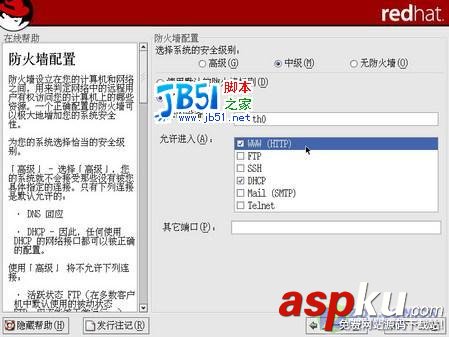
圖15
第十六步
附加語(yǔ)言支持*********(SelectDefaultLanuage.tif)
如圖16所示******,選擇可能會(huì)用到的語(yǔ)言,以提供相關(guān)語(yǔ)言的顯示、輸入。
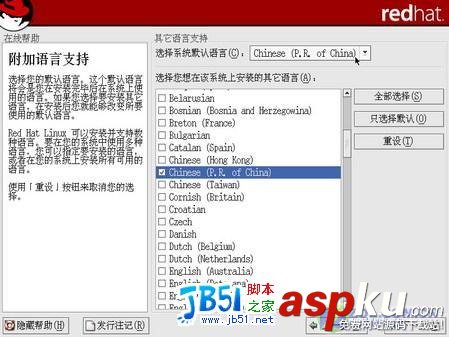
圖16
第十七
步
設(shè)置時(shí)區(qū)*******(SelectTimeZone.tif)
如圖17所示******。請(qǐng)向當(dāng)?shù)叵嚓P(guān)部門咨詢(呵呵)。

圖17
第十八步
設(shè)置根口令*********(RootPassword.tif)
如圖18所示******。Linux系統(tǒng)下有一個(gè)根用戶,在系統(tǒng)中擁有至高無(wú)上的權(quán)利,用戶名是root。一般來(lái)說(shuō)只有在對(duì)系統(tǒng)進(jìn)行管理時(shí)才使用此用戶。建議密碼滿足一定復(fù)雜性要求。
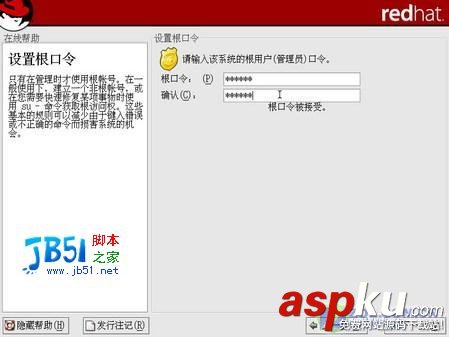
圖18
PS
:root是管理員用戶,和Windows的Administrator用戶是有區(qū)別的。Windows下的管理員用戶的權(quán)限僅限于系統(tǒng)的內(nèi)部,也就是說(shuō)并不具有最高權(quán)力。而Linux系統(tǒng)下的管理員用戶的權(quán)力是凌駕于系統(tǒng)之上的。root用戶的可以干預(yù)系統(tǒng)的運(yùn)行,所以請(qǐng)謹(jǐn)慎使用。
第十九步
驗(yàn)證配置********(Auth.tif)
如圖19所示******。如果沒(méi)有特殊要求,或者不知道這個(gè)是什么。請(qǐng)單擊下一步。

圖19
第二十步(在第七步選擇“定制”的情況下)
選擇軟件包*********(SoftPackage.tif) 如圖20所示******。Red
Hat為用戶提供豐富的應(yīng)用軟件,按功能進(jìn)行了分類。如果你還是Linux的新手,那么可以選擇“全部”。
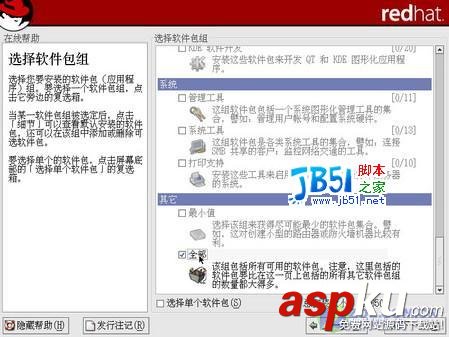
圖20
第二十一步
準(zhǔn)備開始安裝********(StarInstall.tif)
如圖21所示******全部工作都做好后,就可以開始進(jìn)行文件復(fù)制了。
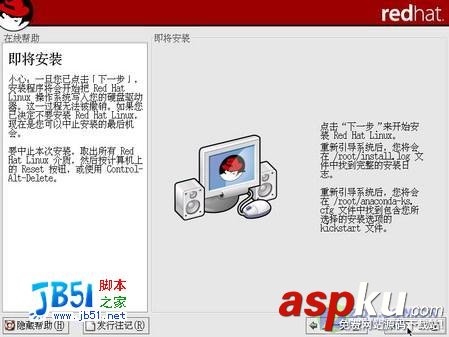
圖21
第二十二步
安裝過(guò)程中會(huì)提示更換光盤********(ChangeDisk.tif) 如圖22所示*********。
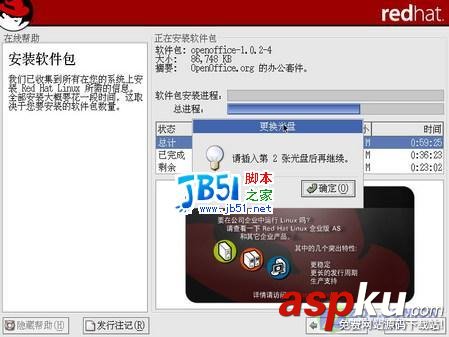
圖22
第二十三步
制作引導(dǎo)盤,以備不時(shí)之需
配置顯卡型號(hào)**************(VGACard.tif)
如圖23所示******。正常情況下,系統(tǒng)會(huì)自動(dòng)識(shí)別顯卡型號(hào),直接單擊下一步就可以。如果你的顯卡并不被Linux支持,那么可以選擇兼容的類型。稍候安裝新的顯卡驅(qū)動(dòng)程序。

圖23
指定顯示器型號(hào)*********(Monitor.tif)
如圖24所示********。安裝程序會(huì)自動(dòng)識(shí)別顯示器,直接單擊下一步。
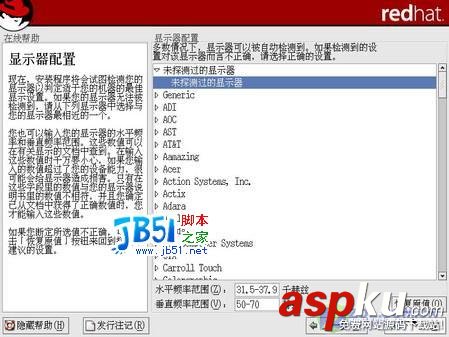
圖24
第二十四步
配置XWindow*********(GUI.tif)
如圖25所示**************。在這里,我們可以對(duì)桌面環(huán)境的分辨率以及色彩深度進(jìn)行配置。同時(shí)配置登陸類型,有圖形化和文本兩種選擇,我們選擇比較靈活的文本模式。
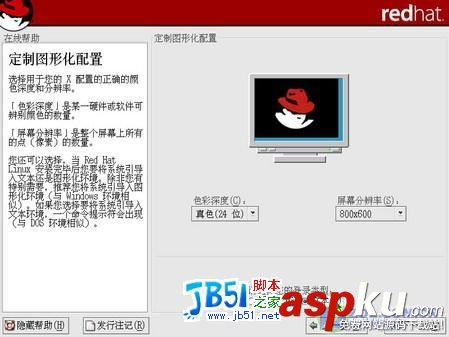
圖25
第二十五步
完成Linux的安裝,單擊退出按鈕,Linux就可以啟動(dòng)工作了。****** (InstallFinish.tif) 如圖26所示

圖26
新聞熱點(diǎn)
疑難解答